excel设置主次坐标轴后对应的柱状图不重叠
1、首先,我们打开Excel。在原始数据系列上加辅助列,重叠N个就在主坐标轴的原始数据后加2N列,前N列是将主坐标轴的针雁后N列设为0,后N列是将次坐标轴数据的前N列设置为0。


2、然后找到最上方的插入,我们点击并打开它,在这个界面中找到柱形图,在下拉框中点击二维柱形图。

3、然后在柱形图这个界面中点击“更改系列图表类型”,这牺泰样就会出现一个新的界面。

4、最后,我们打开“更改图表类型”弹截霸蕉窗,将次坐标轴辅助列勾选上次坐标轴。这样,相互重叠的部分每个坐标轴维度上都有一个是0,就将柱状图区分开了。
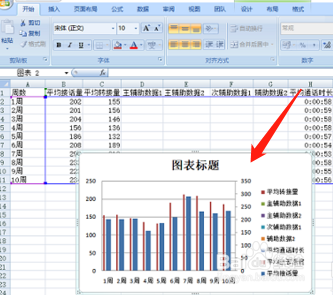
1、新建一个Excel表格,在原始数据系列上加辅助列,将前后列的主坐标都设为0。
2、找到柱形图,打开“更改图标类型”的窗口,将次坐标轴辅助列勾选上次坐标轴。这样就完成了。
声明:本网站引用、摘录或转载内容仅供网站访问者交流或参考,不代表本站立场,如存在版权或非法内容,请联系站长删除,联系邮箱:site.kefu@qq.com。
阅读量:169
阅读量:49
阅读量:121
阅读量:36
阅读量:52